
本文带来百度地图边通话边听语音导航教程分享,一起看看吧!我们一般在通话时都会自动断开其他后台音频播放,如果我们是需要导航过程中断开语音导航就会很不方便。那么百度地图怎么开启通话时收听语音播报呢?今天小编就带给大家相关教程,快来看看吧!

1、打开百度地图app,点击头像。
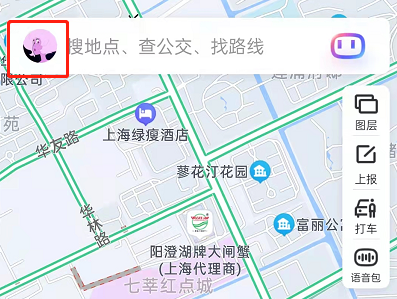
2、点击右上角设置图标。
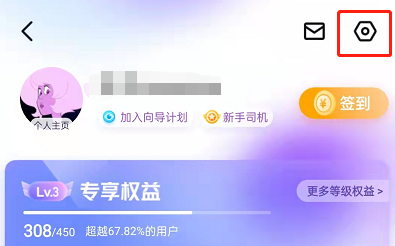
3、在设置页面,选择导航设置。
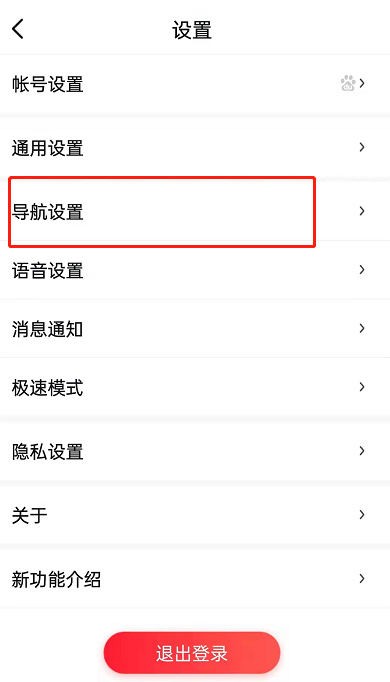
4、导航设置页面,点击辅助功能选项。
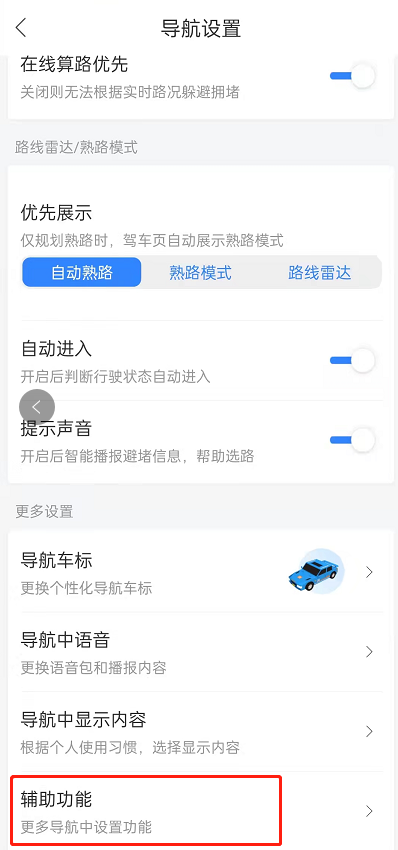
5、打开通话时收听语音播报功能即可。
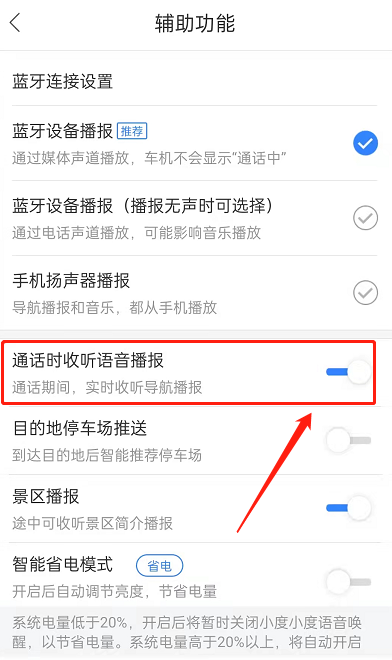
以上,就是小编带来的关于百度地图边通话边听语音导航教程分享的全部内容介绍啦!更多资讯攻略请关注精彩库游戏网下载吧!
查看全部
相关推荐